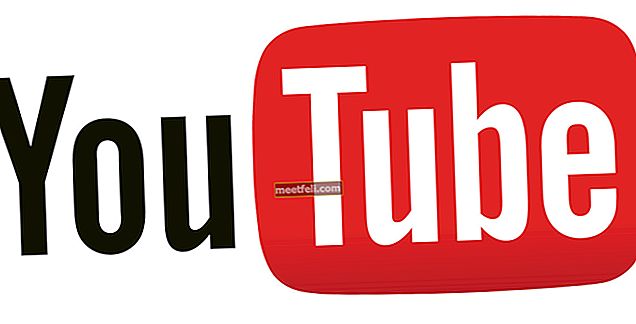Galaxy S7 Edge este fără îndoială un dispozitiv grozav de deținut, dar dacă oricare dintre funcțiile sale încetează să funcționeze, experiența de utilizare a telefonului nu va fi la fel de plăcută. Notificările sunt foarte importante și una dintre problemele care pot apărea este legată de sunetele de notificare. Unii utilizatori au raportat că sunetele de notificare nu funcționează pe Samsung Galaxy S7 Edge.
Dacă sunteți confruntat cu notificarea Samsung Galaxy S7 Edge sună că nu funcționează, nu este nevoie să intrați în panică, deoarece acest lucru se întâmplă din cauza unor modificări bruște din meniul de setări și puteți remedia cu ușurință parcurgerea câtorva pași simpli.
Vedeți și: Cum să dezactivați S Voice pe Samsung Galaxy S7 și S7 Edge
Modalități de a remedia Galaxy S7 Edge Fără sunete de notificare:
Metoda 1: reporniți dispozitivul
Acesta este primul pas pe care trebuie să-l urmați pentru a rezolva notificarea Galaxy S7 Edge care nu sună problema. Acesta este un pas foarte mic, dar poate funcționa ca un farmec în multe cazuri. Pentru a reporni sau a reporni forțat, trebuie doar să apăsați lung butonul de pornire și reducere a volumului timp de 9-10 secunde până când telefonul vibrează, se oprește și începe repornirea. Asta este. Acum verificați dacă sunetul de notificare funcționează.
Metoda 2: Modificați sunetul de notificare
Uneori, repornirea ar putea să nu se dovedească a fi utilă pentru dvs., dar doar schimbarea sunetelor de notificare poate funcționa. Deci, puteți încerca dacă acest lucru poate remedia notificările Galaxy S7 Edge care nu funcționează pentru dvs. Pentru a modifica sunetul de notificare:
- Din ecranul de start apăsați pe Aplicații
- Apoi atingeți setările și selectați Sunete și vibrații
- Derulați în jos pentru a afla opțiunea sunet de notificare
- Aici apăsați pe sunetul de notificare implicit și apoi selectați sunetul de notificare preferat de setat.
Metoda 3: Asigurați-vă că funcția de silențios sau vibrații nu este activată
În cazul în care ați încercat acești doi pași, dar situația este aceeași, atunci următorul lucru pe care trebuie să-l încercați este să verificați dacă caracteristica silențioasă sau de vibrație este activată pe dispozitivul dvs. Pentru a o verifica:
- Mai întâi apăsați butonul de volum situat pe partea laterală a dispozitivului pentru a regla sunetul
- Apoi, reduceți volumul până când pictograma vibrației apare pe ecran. Aceasta va activa modul vibrații și pictograma va apărea în bara de notificare.
- În mod similar, continuați să reduceți volumul până când apare pictograma silențioasă pe bara de notificare care spune că dispozitivul dvs. este în modul silențios.
- Acum, glisați în jos pe bara de notificare și atingeți setările
- Apăsați pe setări suplimentare de volum din meniul Setări rapide
- Apăsați acum pe sunete și vibrații și reglați sunetele după cum este necesar.
Metoda 4: Verificați dacă notificarea este blocată
Un alt motiv pentru care sunetul de notificare text nu funcționează pe dispozitivul dvs. S7 Edge s-ar putea datora notificării blocate cumva. Deci, verificați dacă este blocat îndreptându-vă spre Setări> Aplicație> Manager aplicații și găsiți opțiunea de mesaj. Acum faceți clic pe Mesaj și vedeți dacă este blocat. În cazul în care este blocat, schimbați-l pentru a permite și problema va fi rezolvată cu ușurință.
În mod similar, dacă notificarea este blocată în ecranul de blocare, nu veți primi sunet pentru nicio notificare. Deci, pentru a verifica acest lucru, accesați Setări> Blocare ecran & Securitate> Notificare și vedeți dacă este blocat. Schimbați-l pentru a permite din nou, în cazul în care a fost blocat.
Metoda 5: Verificați instrumentele de joc
Dacă ați jucat recent vreun joc și ați început să vă confruntați cu problema imediat după aceea, este posibil ca instrumentele de joc să cauzeze această problemă. Uneori, instrumentele de joc continuă să apară pe măsură ce lansați primul joc, iar prima întrebare de setat este Fără alerte în timpul jocului. Dacă ați setat acest lucru și l-ați uitat, verificați accesând Setări> Funcții avansate> Jocuri și instrumente Jocuri și efectuați modificările necesare.
Aceștia sunt pașii pe care îi puteți urma pentru a remedia problema de sunet de notificare pe Samsung Galaxy S7 Edge și sperăm că una dintre metodele de mai sus va funcționa pentru dvs.
Vezi și: Ecranul Samsung Galaxy S7 nu se va aprinde-Cum să-l remediezi